
时间:2021-01-05 16:01:42 来源:www.win10xitong.com 作者:win10
win10系统从发布到现在已经更新了数不清的版本了,每次更新都会解决一些问题,但还是难免会有win10怎么设置shutdown定时关机命令的问题。但是我们不需要惊慌,要是遇到了win10怎么设置shutdown定时关机命令问题我们就一起来学习解决他的方法。要是你同样因为win10怎么设置shutdown定时关机命令的问题而很困扰,我们大家只需要这样操作:1.WN+X打开命令提示符(管理员),然后在输入关机命令shutdown,回车,即可查看到shutdown命令的用法及参数说明。:2.根据shutdown命令的用法及参数说明,我们可以知道,要实现自动关机可以输入以下命令就能够轻松的解决了,结合下面的图文,就可以彻底知道win10怎么设置shutdown定时关机命令的详尽处理步骤。
今日小编推荐系统下载:雨林木风Win10专业版
具体步骤:
1.WN X打开命令提示符(管理员),然后输入关机命令shutdown,然后按enter查看关机命令的用法和参数说明。如图:
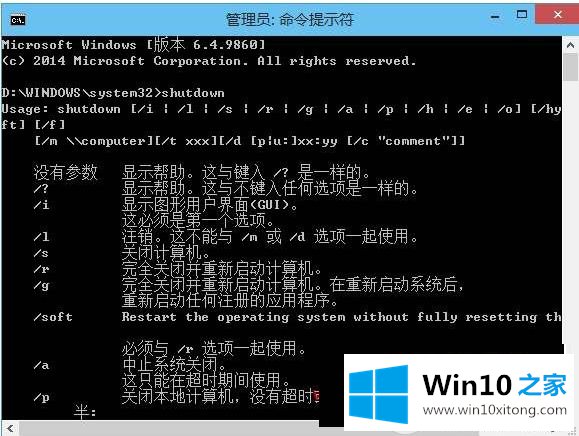
2.根据关机命令的用法和参数描述,我们可以知道可以输入以下命令来实现自动关机:
关机-s -t 300
300是从自动关机到现在的时间,单位是秒,也就是说300秒后会执行自动关机,也就是5分钟,具体时间由大家换算。

3.然后按回车键,系统会弹出提示“您即将注销登录。Windows将在10分钟后关闭。如图:
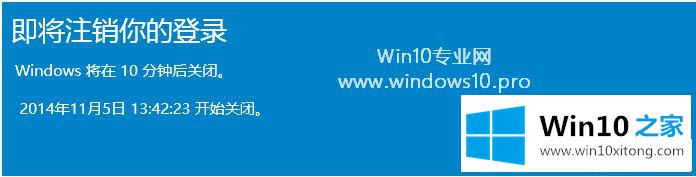
同时,下面会显示具体的自动关机时间,精确到秒。关闭提示,10分钟后Win10系统自动关机。
如何防止Windows10系统显示提示或警告信息,可以给命令添加-p参数。
如何取消自动关机?
那么如果你后悔这个自动关机设置,怎么取消自动关机命令呢?根据上述关机命令的用法和参数描述,输入以下命令:
关机-a
进入,窗口10屏幕右下角的系统托盘会显示“注销已取消”的提示。
以上是win10电脑关机命令的操作步骤,希望对大家有所帮助。
有关win10怎么设置shutdown定时关机命令怎么解决的方法就是以上全部的内容了,如果你还有其他的问题需要小编帮助,可以告诉小编。你对本站的支持,我们非常感谢。
上一篇:主编告诉您win10的操作技巧